Как просмотреть сохраненные пароли в приложении Android Chrome
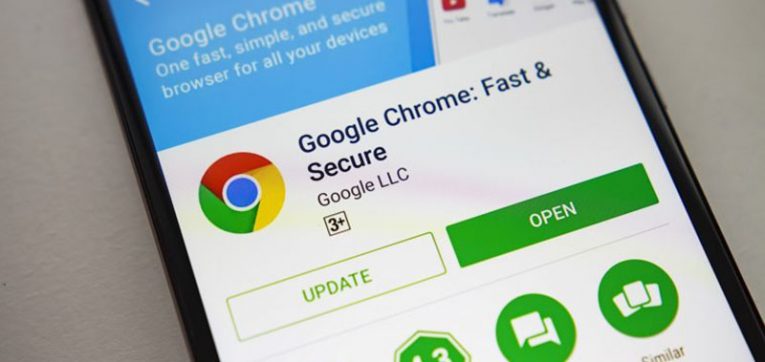
Google Chrome может предлагать сохранять пароли время от времени при вводе их на веб-сайты. Владельцы Android могут быстро получить доступ, удалить или экспортировать сохраненные пароли через браузер мобильного устройства. Следуйте этому руководству, если вы хотите узнать, как просматривать сохраненные пароли на вашем смартфоне.
Table of Contents
Как просмотреть сохраненные пароли
- Начните с открытия браузера Google Chrome на своем смартфоне.
- Затем нажмите три вертикальные точки, обычно расположенные в верхнем правом углу.
- Выберите опцию «Настройки», расположенную в нижней части всплывающего меню.
- Найдите «Пароли» на полпути вниз по списку и коснитесь его.
- В меню паролей просто прокрутите все сохраненные пароли, пока не найдете то, что ищете.
- Выберите сохраненный пароль для просмотра более подробной информации.
- Чтобы увидеть скрытый пароль, нажмите на значок глаза рядом с ним. Вам нужно будет подтвердить свою личность с помощью пароля или отпечатка пальца или любой другой меры безопасности, которую вы используете.
И с этим все готово. Теперь видимый пароль будет скопирован в ваш буфер обмена.
Кроме того, вы можете просто нажать на значок поля рядом с полем веб-сайта, имени пользователя или пароля, чтобы скопировать его в буфер обмена. Однако вам необходимо будет подтвердить свою личность с помощью отпечатка пальца / PIN-кода / шаблона / пароля.
Как удалить сохраненные пароли
Вернитесь в меню паролей, как описано выше, и выберите элемент, который вы хотите удалить. Чтобы удалить сохраненный пароль, просто нажмите на значок, который выглядит как мусорное ведро в верхнем правом углу.
Имейте в виду, что после удаления пароля это будет сделано. Обратного пути нет, поэтому убедитесь, что это именно то, что вы хотите сделать, прежде чем вы действительно это сделаете.
Как экспортировать сохраненные пароли
- Если вы хотите экспортировать сохраненные пароли, потому что вы избавляетесь от своей учетной записи Google или по какой-либо другой причине, вы можете сделать это довольно легко.
- Вернитесь в меню «Пароли» еще раз, а затем нажмите на три точки в верхнем правом углу.
- Выберите «Экспорт паролей».
- Убедитесь, что вы, когда вам предложат.
- Вы увидите, что теперь появится список для обмена, который даст вам несколько способов сохранить и отправить экспортированный документ. Выберите безопасное место для хранения ваших недавно экспортированных паролей.
Примечание: экспортированные пароли сохраняются в виде открытого текста. Это означает, что вы и любой другой пользователь, имеющий доступ к этому файлу, могут видеть ваши имена пользователей и связанные с ними пароли, поэтому храните его где-то, только к которому у вас есть доступ.





